2019年02月20日更新
【簡単】Macのバッテリー交換を自分でする方法
Macパソコンを使っていると段々消耗されていくバッテリー。修理に持っていってバッテリー交換をしてもらうと、結構な費用になります。この記事では、Macのバッテリーを自分で交換する方法を紹介。Macユーザーの皆さんは、ぜひご覧ください。

目次
- 1Macの『バッテリーの交換修理』が表示された!原因や対処法は?
- ・バッテリーの状態を詳しく調べる方法
- ・「バッテリーの交換修理」が表示された場合の対処法
- ・バッテリーのステータスを確認
- ・電源を切って放置し再起動
- ・ダメな場合はSMCリセット
- ・それでもダメならバッテリーの交換
- 2Macのバッテリー交換って自分でできる?
- 3Macのバッテリーを自分で交換する場合のメリット
- 4Macのバッテリーを自分で交換する場合のデメリット
- 5Macのバッテリーを自分で交換する場合の下準備
- ・Macのモデルを識別する
- ・Amazonでなど商品検索/購入する
- ・工具を用意する
- 6Macのバッテリーを自分で交換する方法
- ・Macのバッテリーを自分で交換する手順
- 7Macのバッテリーを自分で交換する場合のコツ
- ・テーブルなどにおいて作業する
- ・バッテリーの状態によってはネジ飛びに注意
- ・ネジはしっかり管理
- ・一緒に内部の清掃も
- 8【Mac】バッテリー交換自作と公式比較一覧
- ・費用/料金
- ・手間
- ・技術
- ・保証
- 9Apple 正規サービスでのバッテリーサービス料金は?
- ・11 インチ/13 インチ MacBook Air
- ・13 インチ/15 インチ MacBook Pro
- ・12 インチ MacBook
- ・13 インチ/15 インチ MacBook Pro Retina ディスプレイモデル
- ・合わせて読みたい!Macに関する記事一覧
Macの『バッテリーの交換修理』が表示された!原因や対処法は?
ノートパソコンを長年使っていると、どうしても消耗されていってしまうのが「バッテリー」です。Macパソコンも、使えば使うほどバッテリーは消耗していきます。
そして、バッテリーが限界を迎えるとMacには「バッテリーの交換修理」と、バッテリーの交換を指示する表示がでてきます。こうなると、バッテリーの交換を速やかにやらなければいけないのでしょうか?
今回の記事では、Macのバッテリー交換についての情報をお伝えします。バッテリー交換は、業者に依頼するほかないのでしょうか?また、自分でやるとしたらどのような手順でおこなうのか。それらを紹介していきます。
バッテリーの状態を詳しく調べる方法
Macのバッテリー交換の前に、まずはバッテリーの状態を詳しくしらべてみましょう。Macのシステムレポートから、バッテリーの状態を確認することができます。手順は以下のとおりです、確認しましょう。
システムレポートからバッテリーの状態を調べる
Macのバッテリー交換の前に、バッテリーの状態を確認する方法を確認していきましょう。まず、上のアップルメニュー(アップルマーク)をクリックして開きます。
その中に、「このMacについて」という項目があるはずですので、それをクリックして開きます。
このMacについてを選択しましたか?そうすると、このようなウィンドウが表示されるかと思います。
ここで、MacのOS確認などをおこなうことができます。概要の下に、「システムレポート」というボタンが表示されています。このボタンを、クリックで開きましょう。
システムレポートをクリックすると、このようなウィンドウが表示されます。ここで、自分のMacについての情報が確認できます。
バッテリー以外にも、Macの機能に関するさまざまな情報・ステータスが確認できます。
バッテリーについての情報は、「電源」の箇所から確認することが可能です。状態情報のところに「正常」とあれば、まだバッテリー交換の必要はありません。
ここに、「バッテリーの交換修理」などの表示がでていると、それは何らかの対処をする必要があります。
「バッテリーの交換修理」が表示された場合の対処法
では、バッテリーの状態が正常でなく、バッテリー交換が必要という表示がでた際はどのような対処法をとればいいのでしょうか?
バッテリー交換の前にできることを、まずは紹介していきます。状況次第では、バッテリー交換をしなくてもいい場合があります。確認していきましょう。
バッテリーのステータスを確認
バッテリー交換の前に、まずはバッテリーのステータスを確認します。バッテリーの充電回数などを確認することで、バッテリーが本当に限界かどうかを判断することもできるでしょう。
バッテリーのステータスの確認手順
バッテリーのステータス確認は、先ほどと同じ手順でおこないます。アップルメニューからこのMacについ手を選択し、システムレポートを開きます。電源のところのバッテリーをみると、そこにさまざまな情報がのっているかと思います。
ここで、完全充電時の容量を見てください。モデルによって異なりますが、劣化していると容量が少なくなっているかと思います。もし大きく容量が減っていない場合、「極端な温度差」によってバッテリー交換の表示がでてしまっている可能性があります。
その場合は、バッテリー交換をしなくても対処が可能です。
電源を切って放置し再起動
バッテリー交換の表示が、バッテリーの劣化によるものでなかった場合はまず「電源を切って放置」してみましょう。先ほども述べたとおり、急激にMacパソコンのバッテリー温度が高くなってしまったことが原因の可能性があります。
その場合は、温度が安定するまで電源を切りましょう。温度が低くなったら、もう一度電源をつけてバッテリーのステータスを確認してみてください。
「正常」に戻っていれば、バッテリー交換はまだしなくても大丈夫でしょう。しかし、頻繁になるようであればバッテリーを交換する必要もあるかもしれません。
ダメな場合はSMCリセット
再起動でだめだった場合は、「SMCリセット」をかけてみましょう。SMCとは、Macの「システム管理コントローラー」のことをいい、これをリセットすることでバッテリー交換の表示がなくなる可能性があります。
Macパソコンがバッテリー以外でも不調な時は、試してみるといいかもしれません。
手順は以下のとおりです。確認しましょう。
SMCリセットの手順
SMCの手順は簡単で、まずMacのシステムを終了させます。その後に、「Shift + control + option」キーをそれぞれ押しながら、電源ボタンを10秒間長押しします。
その後、押していたキーを離し、もう一度電源ボタンを押してMacの電源をいれましょう。リセットは目に見えてわかるわけではありませんが、SMCのリセットが正しくおこなわれた場合は改善されていることもあります。
それでもダメならバッテリーの交換
これらの方法で駄目なら、バッテリーの交換をする必要があります。バッテリーの劣化は、交換するほかありません。そのまま放置してしまうと、Macパソコンが使えなくなってしまいます。
次の項目からは、バッテリー交換についての情報をさらに詳しく説明していきます。バッテリー交換をする必要がある方は、確認していきましょう。
 Macの初期設定のやり方!Mac購入直後にすべき初期設定まとめ
Macの初期設定のやり方!Mac購入直後にすべき初期設定まとめ 【Mac】Office 2019 for Macが発売!新機能や価格は?
【Mac】Office 2019 for Macが発売!新機能や価格は? macOS(Mac OS X)のバージョンを確認する方法
macOS(Mac OS X)のバージョンを確認する方法Macのバッテリー交換って自分でできる?
上記の方法で駄目なら、あとはもうバッテリー交換の支持に従い、バッテリーの交換をおこなうしかありません。多くの方が業者への依頼を考えるかと思いますが、公式に修理を依頼すると予想以上に修理費が高くなるということもあります。
バッテリー交換は自分ではできないのでしょうか?
バッテリー交換は簡単にできる
バッテリー交換は、自分でおこなうのは難しいだろうと多くの方が考えるかと思います。しかしそれは間違いで、バッテリー交換はバッテリーや道具を用意すれば、自分でも簡単におこなうことができるのです。
メリットもあればデメリットもある
注意点などに気をつけさえすれば、自分で簡単にバッテリー交換ができる上に、料金も安くなります。お金をあまりかけたくない、パソコンを数日間もの間業者に預けたくないという方は自分で交換するのがおすすめ!
けれど、自分での交換はデメリットが多そうだ…と思う方も多いでしょう。動作不具合などを心配する方もいると思います。次は、自分でバッテリー交換をおこなうことのメリット・デメリットを確認していきます。
 Mac「その他」を削除してストレージ容量不足を確保する方法
Mac「その他」を削除してストレージ容量不足を確保する方法Macのバッテリーを自分で交換する場合のメリット
Macのバッテリーを自分で交換する一番のメリットはなんと言っても「料金の安さ」です。自分でバッテリー交換をおこなうと、業者に頼む半額以下で交換が可能です。業者に頼む場合のバッテリー交換の料金はのちほど詳しく紹介します。
また、自分で交換することで「業者にもっていく(送る)」「業者の作業をまつ」「業者から届くのをまつ」といった過程もすべて省略することができます。業者に頼むとなると、数日はパソコンを手放さないといけなくなることもしばしば。
慣れればバッテリーの交換は数分程度で終わるので、パソコンを手放すわけにはいかない!という忙しい方は自分で交換するのがおすすめ。メリットも多いですよ。
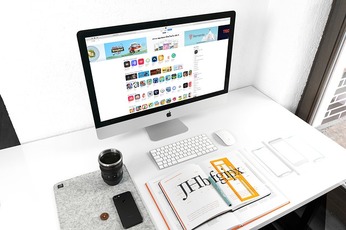 Macとは?Windowsとの違いやメリット/デメリットを解説
Macとは?Windowsとの違いやメリット/デメリットを解説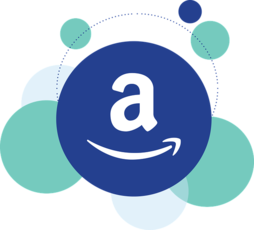 Amazonプライムビデオとは?評判やメリットデメリットまとめ
Amazonプライムビデオとは?評判やメリットデメリットまとめMacのバッテリーを自分で交換する場合のデメリット
案外デメリットよりもメリットの方が多い自分でのバッテリー交換ですが、考えられるデメリットは2つ存在します。まずひとつめのデメリットは、「不具合が起こる可能性はある」ということ。
手順通りにおこなえば、ほぼ不具合はないものの絶対に大丈夫ということはありません。自分でのバッテリー交換は自己責任にもなりますし、このデメリットをよく考えて交換をする必要があるでしょう。
また、購入したバッテリーが不良品の場合があるというデメリットもあります。この場合も自己責任となるので、なるべく信頼できる業者からバッテリーを購入しましょう。これらのデメリットをよく考えて、バッテリー交換をおこなってくださいね。
 Apple整備済製品はお得?整備済Macを購入するメリットデメリット
Apple整備済製品はお得?整備済Macを購入するメリットデメリット dアニメストアをPCで視聴する方法とメリットデメリット
dアニメストアをPCで視聴する方法とメリットデメリットMacのバッテリーを自分で交換する場合の下準備
それでは、実際に自分でMacのバッテリー交換をおこなう下準備をはじめていきましょう。バッテリー交換の前に、まず自分のMacのモデルの確認やバッテリー購入をしなければなりません。
以下のことをよく確認し、バッテリー交換をおこなっていきましょう。
Macのモデルを識別する
Macのバッテリーは、モデルによって違います。そのため、自分の持っているMacのモデルを確認する必要があります。確実な確認方法は、まず「このMacについて」を開き、サポートタブをクリックします。
サポートタブを開くと、「技術仕様」という項目があるはずです。これをクリックしてMacのサポートページに飛んでください。ネット環境のある場でおこなう必要があります。
技術仕様をクリックすると、そのMacモデルの該当するサポートページに移動します。ここで、正確に自分のMacモデルを確認することができるでしょう。
Amazonでなど商品検索/購入する
自分の持っているMacモデルの確認が終わったら、次はバッテリーの購入です。一番簡単なのは、Amazon等のネットショッピングでバッテリーを購入することです。
この時、口コミなどの確認もおこないましょう。中には、バッテリー交換のために購入したけどまともに動作しなかったなどの悪評もあります。
信頼できそうな業者を選びましょう。
工具を用意する
バッテリーの購入もすませ、さあいよいよバッテリー交換という時。ドライバーなどの工具が必要になりますが、普通のドライバーでバッテリー交換はできるのでしょうか?
必要になる工具を確認していきましょう。
必要な工具は?
Macパソコンのバッテリー交換は、普通のドライバーでは不可能です。ネジの形が星型になっており、普通のプラス・マイナスドライバーでは取り外しができないのです。
また、外蓋のネジ、内側のネジでネジの種類が違うため、専用のドライバーを2本は購入する必要があります。替えのきかないネジなので、通常のドライバーで無理にあけようとせず、専用のドライバーを購入することをおすすめします。
 Macでログインできない!パスワードが合っているのにログインできなくなった時の対処法
Macでログインできない!パスワードが合っているのにログインできなくなった時の対処法 Mac「自己割り当てIPが設定されているため〜」でインターネットに接続できない時の対処法
Mac「自己割り当てIPが設定されているため〜」でインターネットに接続できない時の対処法Macのバッテリーを自分で交換する方法
下準備や必要な工具をそらえたら、いよいよバッテリー交換です。Macのバッテリー交換は、手順どおりにやれば基本的に数分で終わりますし、不具合もそうそう起こりません。
しっかりと手順を確認して、スムーズにバッテリー交換をおこなっていきましょう。
Macのバッテリーを自分で交換する手順
それでは、バッテリー交換の手順を順に確認していきます。まずはネジをはずしていく作業からです。
本体背面のネジを外す
まずはMac本体をひっくり返して、裏の背面のネジを外しましょう。特殊ドライバーを使用して、裏の面をささえているネジをそれぞれ外していきます。
無事にネジを取り外すと、蓋をあけることができ内部を見れるようになります。
背面パネルを取り外す
背面パネルを取り外して、内部を確認します。すると、黒く四角いものがおさまっている図が確認できるかと思います。それが「バッテリー」です。
劣化がひどいものだと、バッテリーが膨張してぱんぱんに膨れ上がっているものもあります。これからそのバッテリーを交換していくのです。
バッテリーのネジを外す
バッテリーの取り外しには、バッテリー回りのネジを外さなければなりません。バッテリーを支えるネジが、5箇所とめられているはずです。これらを特殊ドライバーで外していきます。
背面と内部ではネジの種類が違うため、ドライバーを変える必要があります。
コネクタ部分を取り外す
バッテリー回りのネジがとれたら、あとはバッテリーと本体のコネクタを外していきます。この時注意してほしいのは、手で直接は触れない方がいいということです。静電気などが起こる可能性があります。
プラスチック製のカードを使ったり、ヘラのようなものがあればそれを使って少しずつ持ち上げるといいでしょう。
新しいバッテリーに交換する
バッテリーを無事取り外すことができれば、あとは新しく購入したMacのバッテリーと交換するだけ。無事に交換できたら、バッテリー回りのネジや背面パネルを元通りに戻します。
Macのバッテリー交換はこれで終わりです。ネジなどを元通りに戻したら、不具合がないかなど動作の確認は必ずおこなってください。
動作がおかしい、不具合があるなどの場合バッテリーが不良品であったりする可能性もあります。
 LINEポイントの交換先や交換方法は?
LINEポイントの交換先や交換方法は? LINEポイントでスタンプやギフト券・着せ替えを購入・交換する方法
LINEポイントでスタンプやギフト券・着せ替えを購入・交換する方法Macのバッテリーを自分で交換する場合のコツ
Macのバッテリーを、安全に交換するコツはあるのでしょうか?
以下のことに気をつければ、交換しやすいですし問題が起こることもそうそうないでしょう。それぞれ確認していきましょう。
テーブルなどにおいて作業する
作業をする時には、テーブルなどにおいて作業することをおすすめします。ネジなどが置かれることもあるので、なるべく机の上に不必要なものをおかないことがおすすめです。
安定した場所でおこなえば、失敗することもないでしょう。安定しているなら、床でも大丈夫だとは思いますがなるべく散らかっていない場所でおこなうがおすすめです。
部品などの紛失等に気をつけながら、作業をおこないましょう。
バッテリーの状態によってはネジ飛びに注意
バッテリーの状態次第では、ネジが飛んでしまうこともあります。
劣化したMacのバッテリーは、膨張していることが多々あります。膨張しているバッテリーの場合、内部のネジも止めているのが限界であることが多いです。
蓋を手で押さえつつ、慎重にネジを緩めていきましょう。膨張に負けたネジが、思わぬところに飛んでいってしまうかもしれません。顔などにネジが飛んできたら怪我をする可能性もありますし、ネジを失くす可能性も高まります。
ネジはしっかり管理
Macのバッテリー交換でメインになるのは、バッテリーの交換というよりはネジの付け外しです。そのため、ネジの管理には十分注意しましょう。
外面と内面でネジのサイズが違うため、それぞれごちゃごちゃにならないよう分けて管理しておきましょう。どのネジがどこにはまっていたか、分かりやすく箱などにそれぞれ分けることをおすすめします。
一緒に内部の清掃も
バッテリー交換のついでに、内部の清掃もおこなっておきましょう。特にファンの回りなどは、普段蓋が開けられることがないとはいえ埃が溜まりやすい箇所です。
静電気に注意して手袋などをつけながら、内部の埃を軽く掃除しておくのがおすすめです。
内部をあまり弄りすぎてしまうと故障に繋がることもあるので、掃除も軽く、丁寧におこないましょう。中の金属部分などを、強くこすらないように注意してくださいね。
 LINEポイントの貯め方・使い方・使い道は?ポイントの交換先はいろいろ?
LINEポイントの貯め方・使い方・使い道は?ポイントの交換先はいろいろ? LINEコインの貯め方/稼ぎ方!フリーコインを無料で集めて有料スタンプに交換する方法
LINEコインの貯め方/稼ぎ方!フリーコインを無料で集めて有料スタンプに交換する方法【Mac】バッテリー交換自作と公式比較一覧
自分でバッテリー交換をおこなうのと、業者に頼むのではどう変わってくるのでしょうか?料金などの比較をおこなっていきましょう。自分でバッテリー交換をするかお悩みの方は参考にしてください。
費用/料金
基本的に、業者や公式のサポートにバッテリーの交換修理を頼むと、モデルにもよりますが10,000円以上の料金は確実にかかります。中には20,000円近くかかるMacモデルも。
それに対し、自分で交換することでかかる料金はバッテリー代のみ。バッテリー代も、安くて6,000円程度からと大分安いです。修理依頼を頼むよりも、半額以下でバッテリー交換を済ませることができます。
手間
手間に関しては、これは慣れにもよりますが一般的には自分で交換するのに30分程度といわれています。慣れればなれるほど、時間の短縮は可能でしょう。早い方では、数分で終わるという方もいらっしゃるそうです。
これが業者や公式のサポートによるものだと、数日間は時間を必要とします。公式に預け、公式の作業を待ち、公式からの返却を待たなければなりません。場合によっては、1週間かかることもあるでしょう。
普段仕事でMacを使用しており、数日でも手放すのは難しいという方には自分での交換がおすすめです。
技術
技術はもちろん、業者や公式の方が圧倒的に上です。その手のプロですから、自分でおこなうよりはもちろん安心安全でしょう。
しかし技術といっても、おこなう作業はネジの付け外し程度なので、余程不器用でもなければ自分でおこなうのと差はあまりないと思います。
数日間手放すくらいなら大丈夫、という方は公式に頼むのが安心です。
保証
これは当然のことながら、業者や公式の方が圧倒的上です。自分でバッテリー交換をすると、保証の対象外になります。そのため、動作不具合が起きる可能性などのデメリットについては十分に気をつける必要があります。
動作の不具合を起こさないためにも、バッテリーを購入する時に口コミのレビューなどは確認しておきましょう。動作不具合の情報が多くのっているはずです。
ある程度安心できる業者から購入すれば、問題はないでしょう。しかし、保証対象外であることは忘れてはいけません。自己責任となるので注意は必要です。
 【Mac】デュアルディスプレイのモニター設定と使い方
【Mac】デュアルディスプレイのモニター設定と使い方 Macでウィンドウ切り替え!Windows「Alt+Tab」の代わりのショートカットは?
Macでウィンドウ切り替え!Windows「Alt+Tab」の代わりのショートカットは?Apple 正規サービスでのバッテリーサービス料金は?
自分でも簡単に交換が可能とはいえ、やはり最初は怖いと思う方もいるはず。自分でやるか、公式に頼むかで悩んでいる方は、Appleの正規サービスでのバッテリーサービス料金を確認していきましょう。
あとは料金との相談になるかと思います。参考にしてください。
11 インチ/13 インチ MacBook Air
まずは、11インチ/13インチ MacBook Airのバッテリー料金です。該当する方は確認していきましょう。
12,800 円
このモデルのMacのバッテリーサービス料金は、12,800円。10,000円以上で、少し手をだすか迷う値段ですね。自分で交換すれば6,000円程度で済むでしょう。
確実に動作の不具合などは起こしたくないという方は、公式に頼んだ方が良いかもしれませんね。
13 インチ/15 インチ MacBook Pro
続いては、13インチ/15 インチ MacBook Proのバッテリー料金です。該当する方は確認していきましょう。
12,800 円
こちらも先ほどと同じく、料金は12,800円。動作不具合など不安な方は、自分でできる自信がないという方は頼んでみましょう。
12 インチ MacBook
続いて、12インチMacBookのバッテリー料金です。該当する方は確認していきましょう。
19,800 円
こちらは19,800円と少々お高め。約2,000円と、12,800円をさらに上回っています。動作不具合はいやだけど、この値段だと自分で交換しようか悩む…という方も多いのではないでしょうか。
13 インチ/15 インチ MacBook Pro Retina ディスプレイモデル
13インチ/15インチ MacBook Pro Retinaディスプレイモデルのバッテリー料金です。該当する方は確認していきましょう。
19,800 円
こちらも料金は19,800円とお高め。安心で確実なバッテリー交換をと考えている方は、やむを得ないのでこの料金を支払って修理依頼を出しましょう。
もしこの値段を出すのに戸惑う、という方であれば自分での交換を試してみるのもいいのではないでしょうか。
Macのバッテリー交換についての情報は以上になります。いかがでしたか?自分でもバッテリー交換は可能なのです。動作についても、手順どおりにやればそうそう不具合はおこしません。もちろんそれも確実というわけではありませんが、料金の安さは魅力的です。
動作の不具合は、信頼できる業者からバッテリーを購入することで大体は防げます。それでも不安に思う方は多いでしょうし、動作不具合を含めほかのデメリットのことも考えながら判断してください。自己責任となるので、その点だけは注意です。
自分でバッテリー交換をおこなう方は、ぜひこの記事を参考にして交換をしてみてくださいね。
 Macでメモリ解放する方法!重いMacはメモリ解放しよう
Macでメモリ解放する方法!重いMacはメモリ解放しよう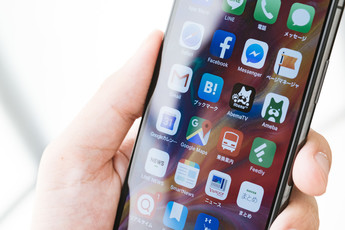 Androidの節電アプリおすすめ8選!バッテリー管理して節電しよう
Androidの節電アプリおすすめ8選!バッテリー管理して節電しよう 【Android】バッテリー残量を長持ちさせる方法!充電(電池)の減りが早い時は?
【Android】バッテリー残量を長持ちさせる方法!充電(電池)の減りが早い時は?合わせて読みたい!Macに関する記事一覧
 MacでベンチマークをGeekbenchで測定する方法
MacでベンチマークをGeekbenchで測定する方法 【BootCamp】MacでWindowsパーティションを削除する方法
【BootCamp】MacでWindowsパーティションを削除する方法 【Mac】Soundflowerのインストールと使い方・設定まとめ
【Mac】Soundflowerのインストールと使い方・設定まとめ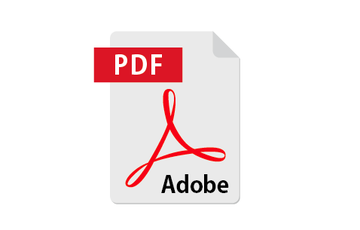 【Mac】SafariでWEBページをPDFで保存する方法
【Mac】SafariでWEBページをPDFで保存する方法




















































